Comment se connecter à Windows 10/8.1/8/7/XP/Vista sans mot de passe
La protection par mot de passe est disponible sur chaque version du système d’exploitation Windows. C’est la meilleure façon de sécuriser votre compte Windows. Avec cette sécurité, il semble quasiment impossible pour les utilisateurs d’accéder à leur compte s’ils oublient leur mot de passe. Mais ne vous inquiétez pas, il existe des façons d’accéder à un compte bloqué, mais très peu d’utilisateurs savent comment se connecter à Windows sans mot de passe. Nous allons vous parler des meilleures façons de le faire dans cet article. Voici les 4 meilleures façons de se connecter à votre compte Windows 10/8.1/8/7/XP/Vista sans connaître son mot de passe.
- 1ère méthode: Se connecter à Windows en créant un nouvel utilisateur
- 2ème méthode: Se connecter à Windows en mode sans échec
- 3ème méthode: Se connecter à Windows avec Windows Password Reset
- 4ème méthode: Se connecter à Windows avec l’outil Ophcrack
- 5ème méthode: Se connecter à Windows avec un compte Microsoft
1ère méthode: Se connecter à Windows en créant un nouvel utilisateur
L’une des meilleures façons de se connecter à votre compte Windows sans mot de passe est de créer un nouvel utilisateur et de l’ajouter au groupe administrateur. Cela est très simple mais efficace et requiert un disque d’installation Windows.
Malheureusement, la plupart des utilisateurs mettent à jour Windows via internet, ils n’ont donc pas de disque d’installation. Mais ne vous inquiétez pas, vous pouvez également télécharger les fichiers ISO depuis le site officiel de Microsoft pour créer un disque d’installation.
Après avoir créé le disque d’installation, suivez les étapes suivantes:
Étape 1: Insérez le disque d’installation Windows et démarrez votre ordinateur depuis celui-ci. Vous pourrez entrer dans le menu de démarrage en tapant continuellement sur « F2 ».
Étape 2: Durant la procédure, vous devrez appuyer sur les touches « Shift + F10 » afin de lancer l’Invite de Commandes.
Étape 3: Après avoir lancé l’Invite de Commandes, tapez les 3 commandes suivantes:
move d:\windows\system32\utilman.exe d:\windows\system32\utilman.exe.bak
copy d:windows\system32\cmd.exe d:\windows\system32\utilman.exe
wpeutil reboot
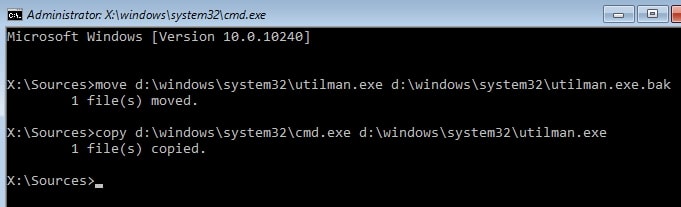
Étape 4: Après avoir exécuté ces commandes, vous verrez l’écran de connexion. Cliquez sur l’icône « Ease of Access » puis lancez l’Invite de commandes. Tapez ensuite les commandes suivantes:
net user /add [username] [password]
net localgroup administrators [username] /add
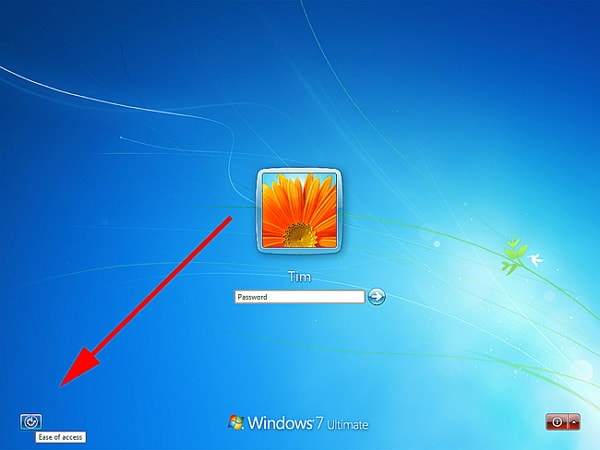
Étape 5: Ensuite, vous devrez redémarrer votre ordinateur et accéder au nouveau compte. Mais avant, vous devrez supprimer le fichier utilman.exe original. Pour ce faire, lancez l’Invite de Commandes puis tapez cette commande:
copy d:\windows\system32\utilman.exe.bak d:\windows\system32\utilman.exe
Étape 6: Vous pouvez maintenant accéder à Windows à l’aide de ce compte, vous devrez ensuite lancer à nouveau l’Invite de Commandes afin de réinitialiser le mot de passe pour ce compte bloqué. Tapez la commande suivante afin de changer le mot de passe:
net user user_name new_pwd (Replace the « user name » with the new user name you want to use and « new-pwd » with the new password for that account)
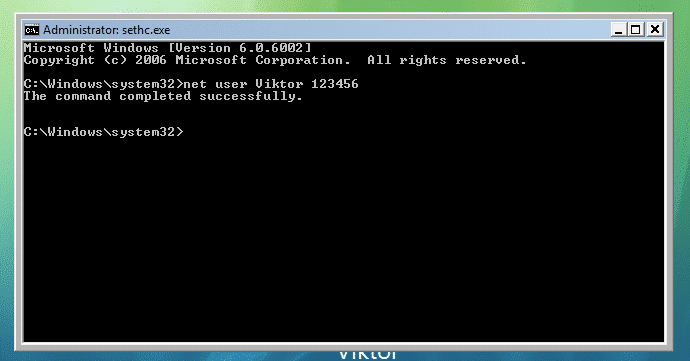
Il s’agit de l’une des meilleures façons de se connecter à Windows sans connaître le mot de passe.
2ème méthode: Se connecter à Windows en mode sans échec
Le mode sans échec est une fonctionnalité intégrée à Windows 10 mais aussi sur les versions plus anciennes telles que Windows 8.1/8/7/XP/Vista. Il s’agit d’un mode qui peut être utilisé pour se connecter à Windows sans mot de passe.
La procédure est très simple, mais lorsque vous démarrez Windows en mode sans échec, vous verrez qu’il y a 3 modes sans échec différents. Le premier est le « Safe Mode », le second est « Safe Mode with Networking » et le troisième est « Safe Mode with Command Prompt ». Vous devrez choisir le premier mode pour cette procédure. Voici donc comment se connecter à Windows sans mot de passe avec le mode sans échec:
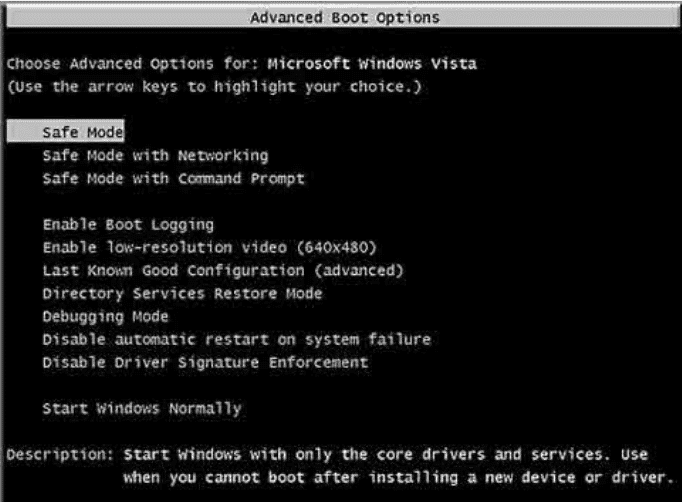
Étape 1: Lorsque vous êtes sur l’écran de connexion, appuyez et maintenez enfoncé la touche « Shift », cliquez sur le bouton d’arrêt puis sur « Redémarrer ».
Étape 2: Vous serez ensuite redirigé vers un nouvel écran sur lequel plusieurs options seront disponibles, cliquez sur « Troubleshoot » puis sur « Advanced Options », cliquez sur « Startup Settings » et enfin sur « Restart ».
Étape 3: Une fois que l’ordinateur redémarre, vous pouvez appuyer sur « F4 » pour entrer dans le mode sans échec.
Étape 4: Maintenant, un compte administrateur sera visible sur l’écran de connexion. Cliquez dessus, lancez l’Invite de Commandes, puis tapez la commande suivante et appuyez sur « Enter » pour l’exécuter.
net user [user] [new password]
La commande ci-dessus crée un nouveau mot de passe pour votre compte Windows, en retirant l’ancien. C’est une façon efficace d’utiliser le mode sans échec afin de réinitialiser un mot de passe sur Windows 10/8.1/8/7/XP/Vista.
3ème méthode: Se connecter à Windows avec Windows Password Reset
Même si les méthodes précédentes vous permettent d’accéder à un compte Windows bloqué, il existe de meilleures méthodes, plus faciles à utiliser.
Cette méthode, contrairement aux autres, vous requiert d’utiliser un logiciel tiers de récupération de mot de passe professionnel. Il existe de nombreux logiciels permettant de le faire, mais nous vous avons choisi le meilleur d’entre eux. Ce logiciel s’appelle Windows Password Reset et il s’agit d’un logiciel très bien conçu. Jetons-y un coup d’œil et voyons comment accéder à Windows sans mot de passe avec Windows Password Reset:
Étape 1: Téléchargez et installez l’une des 4 versions de Windows Password Reset sur votre ordinateur.
Télécharger AcheterÉtape 2: Lancez le logiciel puis choisissez un type de disque.

Étape 3: Afin de créer un disque de réinitialisation de mot de passe, sélectionnez clé USB en tant que type de disque après avoir connecté une clé USB, puis cliquez sur « Begin Burning » pour continuer.

Étape 4: Après avoir créé le disque de réinitialisation de mot de passe, connectez la clé USB à votre ordinateur bloqué puis redémarrez-le. Accédez au menu du BIOS puis choisissez de démarrer depuis la clé USB.

Étape 5: Le logiciel va se lancer, une fois fait, sélectionnez votre système Windows puis votre nom d’utilisateur depuis l’interface principale.

Étape 6: Cliquez enfin sur le bouton « Reset » afin de réinitialiser le mot de passe.
Étape 7: Une fois que la procédure est terminée, vous devrez cliquer sur le bouton « Reboot » afin de redémarrer l’ordinateur.
Ce logiciel de récupération de mot de passe est très efficace et permet de réinitialiser le mot de passe de votre compte Windows bloqué facilement afin que vous puissiez y accéder à nouveau.
4ème méthode: Se connecter à Windows avec l’outil Ophcrack
L’outil Ophcrack est connu pour son efficacité dans la récupération de mot de passe fonctionnant sans disque d’installation. Ophcrack est l’un des plus anciens logiciels de récupération de mot de passe Windows apparus sur le marché et ne requiert aucun disque d’installation.
Il sera plus simple de vous connecter à votre compte Windows à l’aide d’Ophcrack. Voyons donc comment se connecter à Windows sans mot de passe avec Ophcrack:
Étape 1: Allez sur le site officiel d’Ophcrack puis cliquez sur le lien de la version compatible avec votre Windows. Le lien se trouve ci-dessous:
http://ophcrack.sourceforge.net/
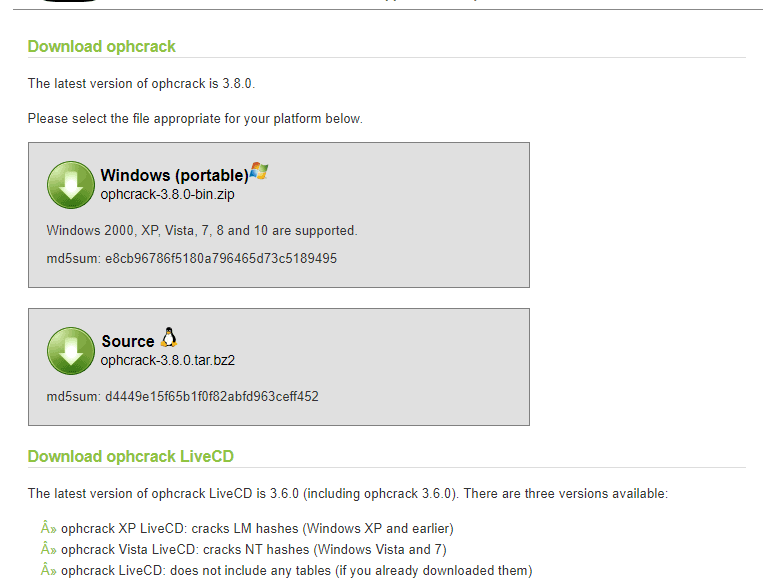
Étape 2: Le téléchargement du fichier prendra quelques minutes. Une fois téléchargé, gravez-le sur un CD ou une clé USB.
Étape 3: Après avoir gravé le fichier sur votre clé USB, connectez-la à votre ordinateur puis démarrez-le sur celle-ci.
Étape 4: Le Live CD Ophcrack va maintenant se lancer sur votre ordinateur. Attendez que l’interface principale apparaisse.
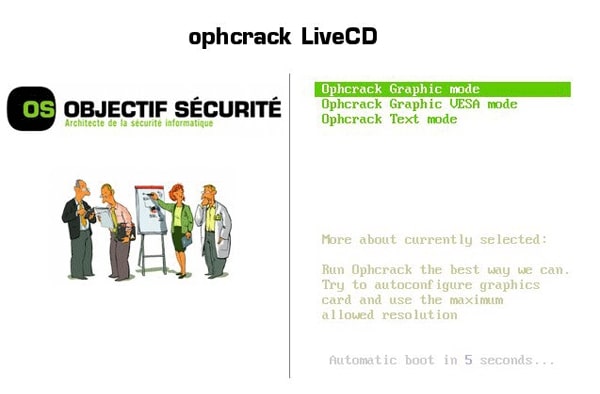
Étape 5: Le crack du mot de passe va automatiquement commencer, l’écran suivant vous affichera la progression de le procédure.
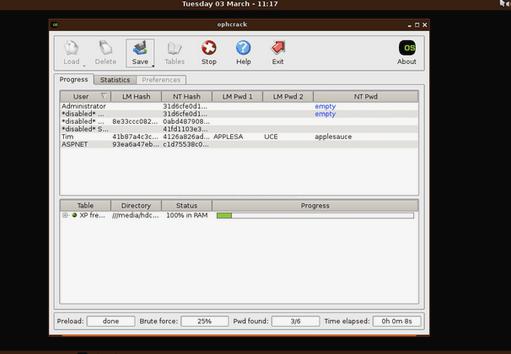
Étape 6: Vous devrez enfin trouver le mot de passe de votre compte utilisateur sous la colonne « NT Pwd ».
Notez bien votre mot de passe, débranchez la clé USB, puis redémarrez votre ordinateur. Vous pourrez ensuite vous connecter à votre compte Windows à l’aide du mot de passe récupéré.
5ème méthode: Se connecter à Windows avec un compte Microsoft
Si vous utilisez la dernière version de Windows telle que Windows 8 ou encore Windows 10, vous êtes en mesure de vous connecter à Windows à l’aide de votre compte Microsoft. La procédure est très simple:
Étape 1: Sur un autre ordinateur, allez sur la page de réinitialisation de mot de passe de compte Microsoft sur le site officiel de Microsoft. C’est une procédure simple pouvant être effectuée en ligne.
Étape 2: Vous devez simplement renseigner une adresse email ou numéro de téléphone de récupération lié au compte Microsoft durant sa création puis cliquer sur l’option « I Forgot My Password ». Suivez ensuite les instructions pour continuer.
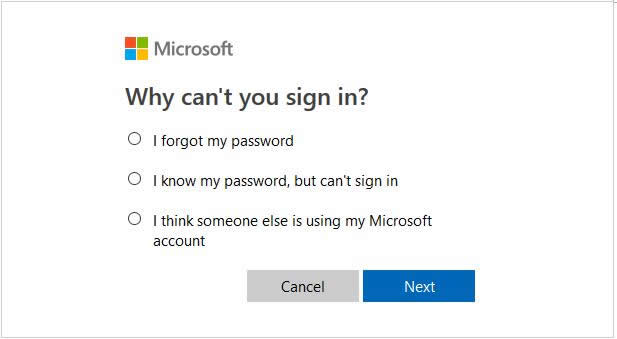
Utiliser cette méthode va vous permettre de vous connecter à votre compte Windows sans perdre vos fichiers.
En résumé
Vous connaissez désormais les méthodes les plus efficaces pour vous connecter à Windows 10 ou toute autre version de Windows telle que Windows 7/8/8.1/XP/Vista sans mot de passe. Mais Ophcrack est trop ancien et ne fonctionne parfois pas correctement avec Windows 10. Les deux autres méthodes ont aussi des inconvénients. Cependant, l’utilisation de Windows Password Reset, un logiciel tiers de récupération de mot de passe professionnel, reste la meilleure solution.
Télécharger AcheterRelated posts
Articles récents
- Comment réinitialiser le mot de passe sur le portable Sony Vaio Windows 7/8/10
- Comment réinitialiser le mot de passe Windows 7 Home Premium en cas d’oubli
- Comment Imprimer Un PDF Sécurisé Sans Mot De Passe
- Comment Pirater ou Cracker Un Fichier PDF Protégé Par Un Mot De Passe
- Le Meilleur Logiciel de Suppression de Mot de Passe pour Microsoft Excel
- Comment Récupérer le Mot de Passe Oublié d’une Archive WinRAR
- Le Meilleur Outil de Décryptage de Mot de Passe de Feuille Excel 2024
- Comment Décrypter le Mot de Passe d’un Fichier Zip?
- Comment Désactiver la Protection d’une Feuille Excel 2010 sans Mot de Passe
Related Posts
- Comment réinitialiser/changer un mot de passe de compte Microsoft
- Comment réinitialiser un mot de passe oublié sur Windows 10/8/7
- Top 10 des Meilleurs Outils de Récupération de Mot de Passe Windows en 2024
- Comment réinitialiser une tablette Asus si l’on oublie son mot de passe
- Comment utiliser Offline NT Password & Registry Editor pour réinitialiser un mot de passe
- Comment créer un disque de réinitialisation de mot de passe pour Windows 10/8.1/8/7
- Comment réinitialiser un mot de passe oublié sur un ordinateur portable Acer sans disque
- Comment utiliser Ophcrack pour réinitialiser un mot de passe Windows 10/8/7
- Le meilleur débloqueur de mot de passe Windows – Débloquer un mot de passe Windows